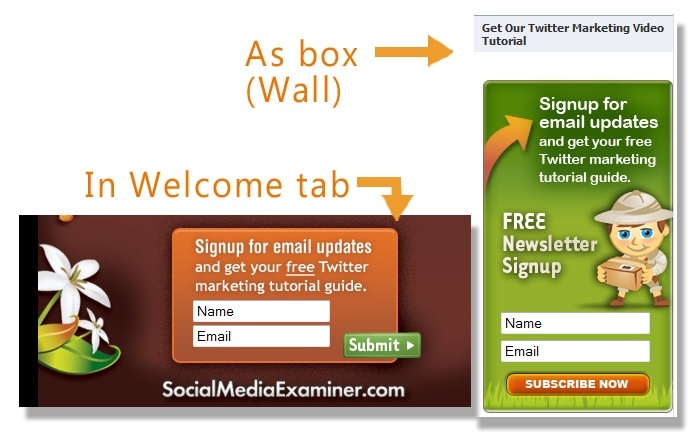Terakhir diperbarui saat
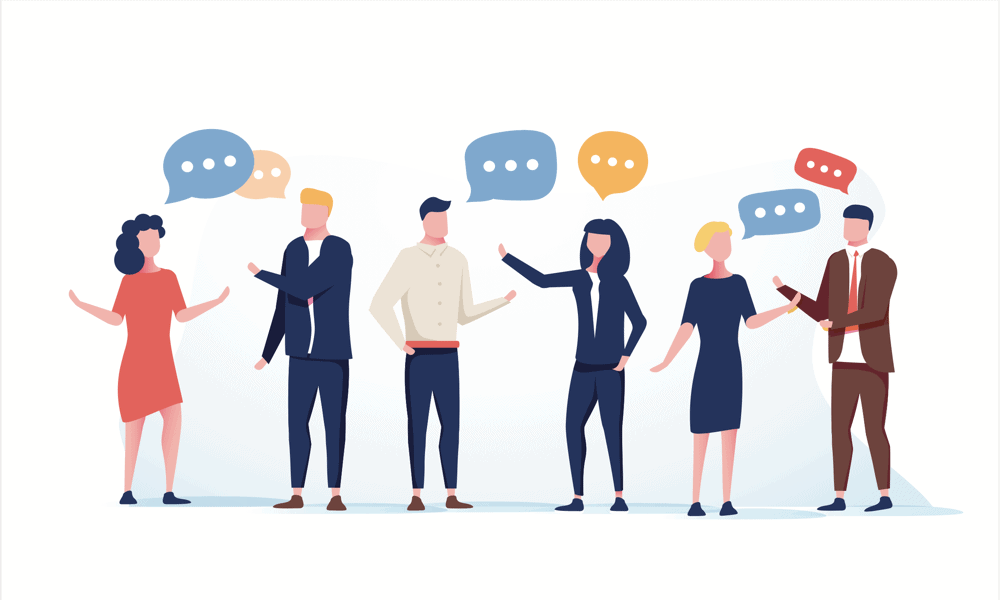
Sudahkah Anda beralih dari WhatsApp dan ingin membuat ulang obrolan grup di Signal? Pelajari cara membuat grup di Signal dalam panduan ini.
Ketika Facebook (sekarang Meta) membeli WhatsApp, ada masalah privasi yang tak terhindarkan. Ketika kebijakan privasi diperbarui untuk memungkinkan Meta mengumpulkan data dari WhatsApp, banyak orang memutuskan bahwa inilah saat yang tepat untuk beralih ke aplikasi perpesanan baru.
Signal telah menjadi salah satu opsi paling populer, berkat enkripsi end-to-end dan fokus privasi yang kuat. Jika Anda melakukan lompatan dari WhatsApp, Anda mungkin ingin membuat ulang beberapa obrolan grup yang Anda miliki di sana.
Untuk membuat grup Signal, ikuti langkah-langkah di bawah ini.
Cara Membuat Grup di Signal
Membuat grup di Signal cepat dan mudah dilakukan hanya dengan beberapa ketukan. Semua langkah di bawah terkait dengan grup Signal standar dan bukan grup SMS/MMS, yang akan dihentikan di Android pada tahun 2023.
Untuk membuat grup baru di Signal:
- Luncurkan Sinyal aplikasi.
- Ketuk Pesan baru ikon.
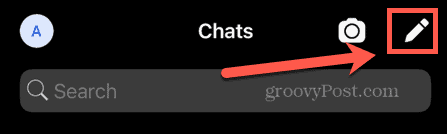
- Pilih Grup baru.
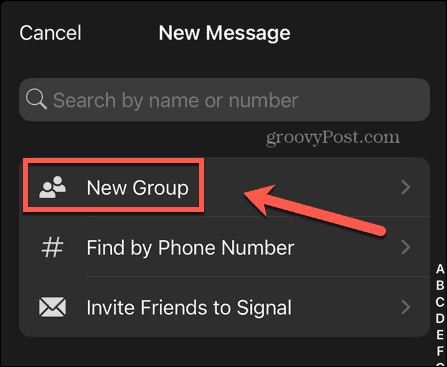
- Jika Anda ingin menambahkan beberapa anggota dari kontak Anda sekarang, pilih dari daftar dan ketuk Berikutnya.
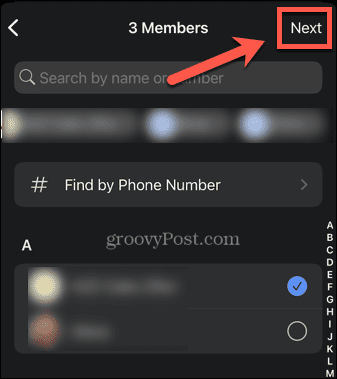
- Jika Anda lebih suka melakukannya nanti, ketuk Melewati.
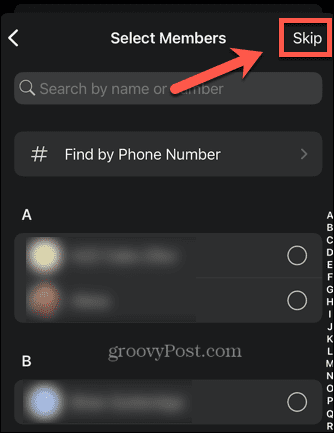
- Mengetuk Nama Grup (Wajib).
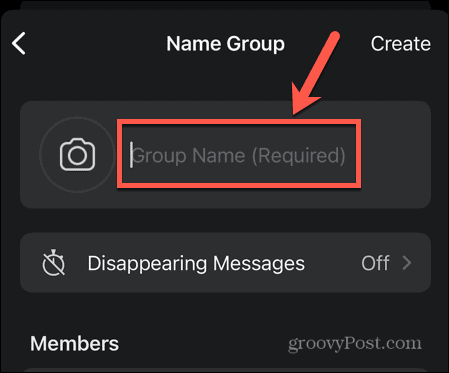
- Beri nama grup Anda dan ketuk Membuat.
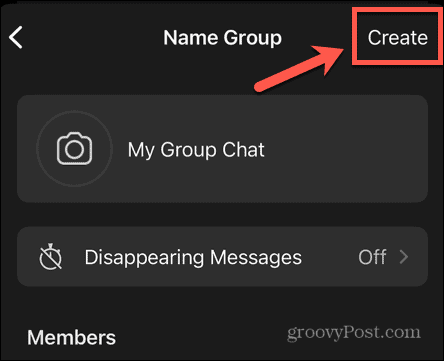
- Grup Anda sekarang telah dibuat dan akan muncul di daftar obrolan Anda, serta daftar obrolan anggota mana pun yang mungkin telah Anda tambahkan pada langkah-langkah di atas.
- Anggota yang telah Anda tambahkan mungkin perlu menerima permintaan pesan sebelum mereka dapat memposting di obrolan grup. Ini memberi mereka opsi untuk menolak masuk ke grup jika mereka tidak mau.
Cara Menambah atau Menghapus Anggota Dari Grup di Signal
Setelah Anda membuat grup, Anda dapat menambah atau menghapus anggota darinya dengan berbagai cara. Metode yang perlu Anda gunakan bergantung pada apakah orang yang Anda undang sudah ada di daftar kontak Anda atau belum.
Cara Menambahkan Anggota Dari Kontak Anda ke Grup Sinyal
Jika orang yang ingin Anda tambahkan ke grup sudah ada di kontak, Anda dapat menambahkannya langsung dari pengaturan grup.
Untuk menambahkan anggota dari kontak Anda ke grup di Signal:
- Membuka Sinyal.
- Ketuk obrolan grup yang telah Anda buat di daftar obrolan Anda.
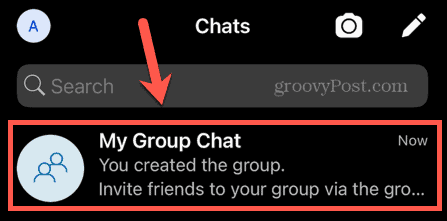
- Di bagian atas layar, ketuk nama obrolan grup Anda.
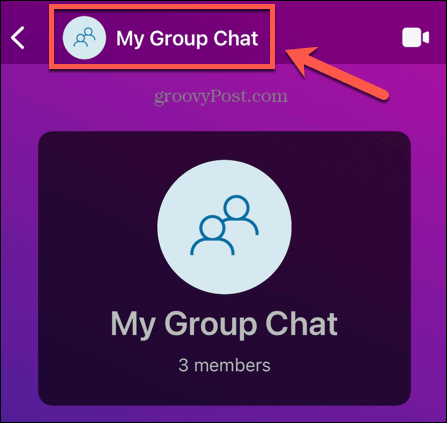
- Mengetuk Tambahkan Anggota.
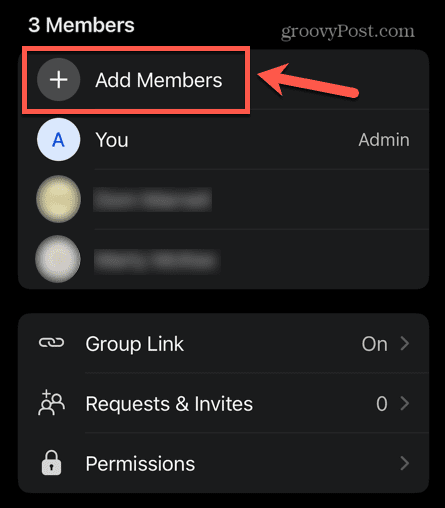
- Pilih anggota tambahan yang ingin Anda tambahkan dari kontak Anda, lalu ketuk Memperbarui.
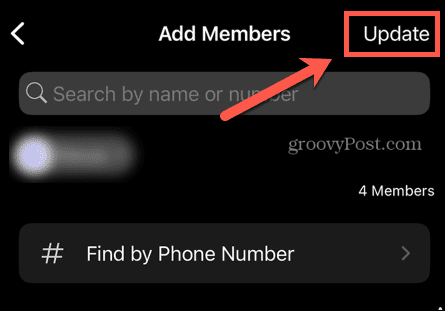
- Anggota baru akan ditambahkan ke grup Anda.
Cara Mengundang Anggota ke Grup Sinyal
Jika orang yang Anda inginkan di grup Anda tidak ada di daftar kontak Anda, Anda harus mengundang mereka untuk bergabung dengan grup Anda. Anda dapat melakukan ini melalui tautan undangan.
Untuk mengundang orang ke grup Signal:
- Meluncurkan Sinyal dan ketuk obrolan grup Anda di daftar obrolan.
- Di bagian paling atas obrolan grup Anda, ketuk Mengundang teman-teman tombol.
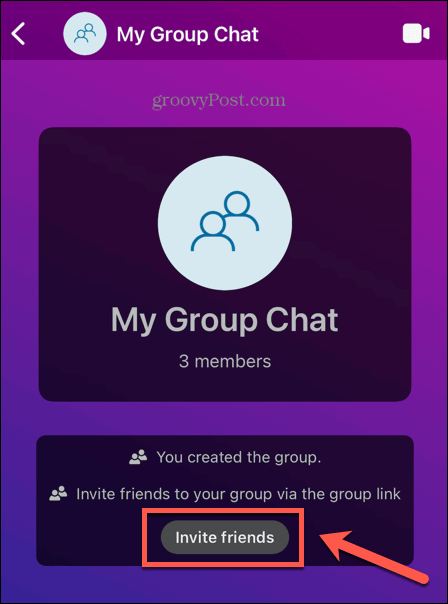
- Jika Anda ingin menyetujui anggota baru yang bergabung melalui tautan secara manual, alihkan Menyetujui Anggota Baru ke Pada posisi.
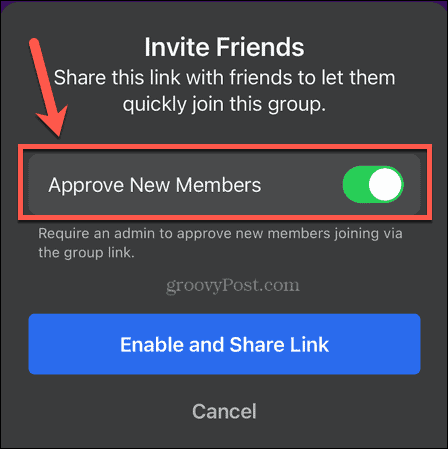
- Mengetuk Aktifkan dan Bagikan Tautan.
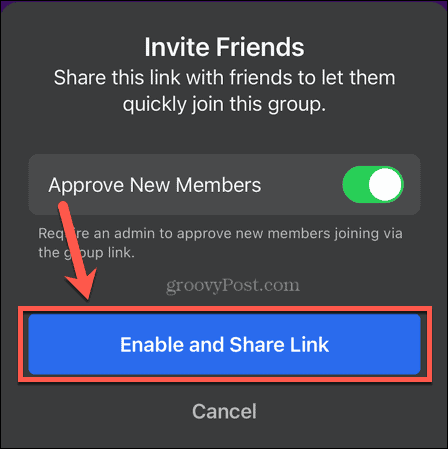
- Pilih metode berbagi Anda. Anda dapat membagikan tautan ke akun Signal lain, Anda dapat menyalin tautan untuk berbagi di aplikasi perpesanan lain atau melalui email, Anda dapat membuat kode QR untuk dipindai orang lain untuk bergabung dengan grup, atau Anda dapat berbagi melalui opsi berbagi asli ponsel Anda.
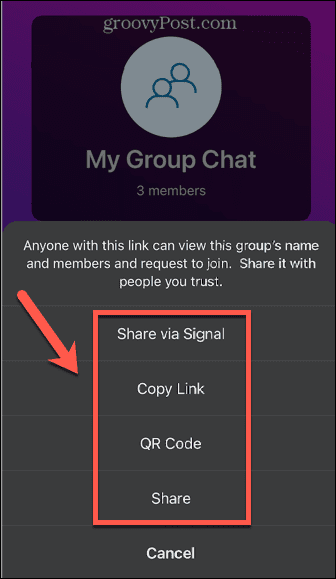
- Jika obrolan Anda terlalu panjang untuk menggulir ke bagian paling atas untuk menemukan tautan undangan, Anda juga dapat melakukan hal yang sama dengan mengetuk nama grup Anda, menggulir ke bawah, dan memilih Tautan Grup.

- Beralih Tautan Grup aktif dan tautan akan dibuat.
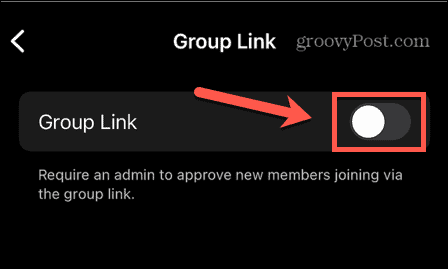
- Anda dapat memutuskan apakah ingin menyetujui anggota baru, lalu ketuk Membagikan untuk membagikan tautan undangan Anda.
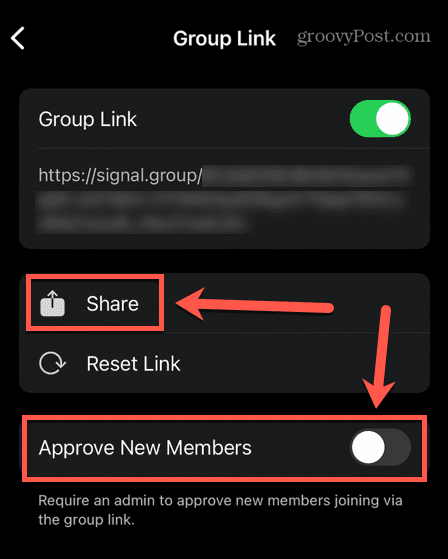
Cara Menghapus Anggota Dari Grup Sinyal
Jika ada anggota yang ingin Anda hapus dari grup Anda, Anda dapat melakukannya asalkan Anda adalah admin grup Anda. Jika Anda membuat grup, Anda secara otomatis diberi status admin, tetapi Anda juga dapat menjadikan anggota grup lainnya sebagai admin, seperti yang akan kita lihat di bagian berikutnya.
Untuk menghapus anggota dari grup Signal:
- Membuka Sinyal dan ketuk obrolan grup yang ingin Anda edit.
- Ketuk nama obrolan grup di bagian atas layar.
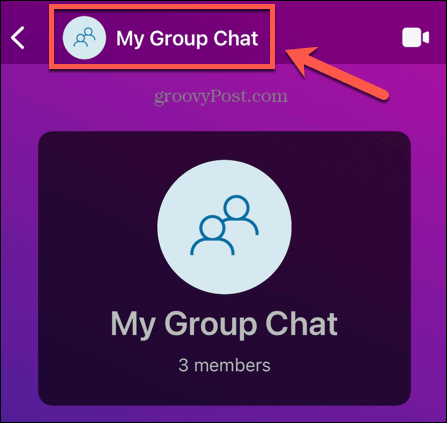
- Ketuk anggota yang ingin Anda hapus.
- Pilih Hapus Dari Grup.
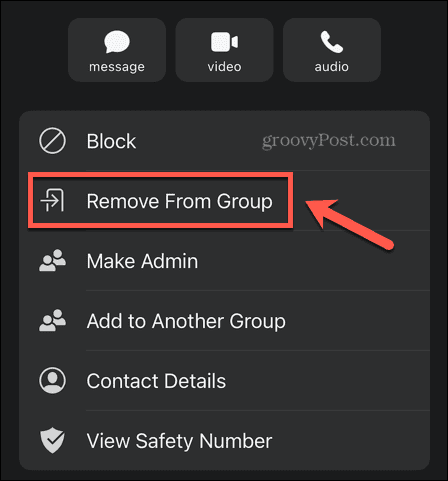
- Mengetuk Hapus Dari Grup lagi untuk mengkonfirmasi keputusan Anda.
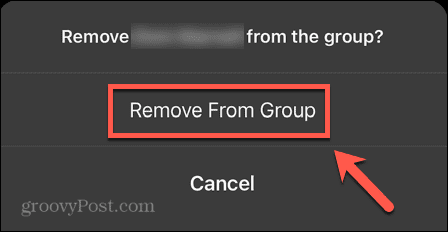
- Ulangi untuk anggota lain yang ingin Anda hapus.
Cara Mengelola Grup di Signal
Setelah Anda membuat grup dan menambahkan beberapa anggota, ada beberapa hal lain yang dapat Anda lakukan untuk mengelola grup Anda. Ini termasuk mengubah namanya, menjadikan anggota lain admin, dan mengubah izin.
Cara Mengubah Nama Grup atau Foto
Jika Anda ingin mengubah nama grup Anda atau menambah atau mengubah foto obrolan grup, Anda dapat melakukannya melalui pengaturan grup.
Untuk mengubah nama grup atau foto di Signal:
- Membuka Sinyal dan ketuk obrolan grup yang ingin Anda edit.
- Ketuk nama grup.
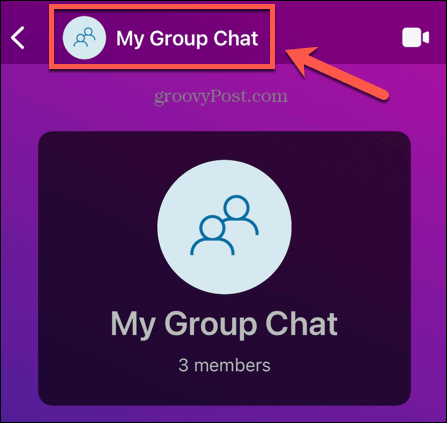
- Mengetuk Sunting di kanan atas layar.

- Untuk mengedit nama grup, ketuk nama saat ini.
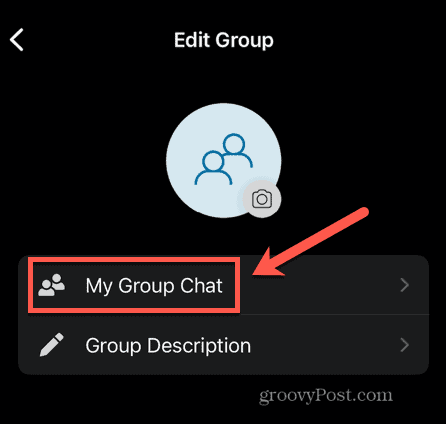
- Masukkan nama baru dan ketuk Selesai.
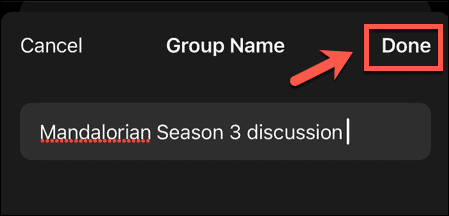
- Untuk menambah atau mengubah deskripsi grup, ketuk Deskripsi Grup atau deskripsi grup saat ini.
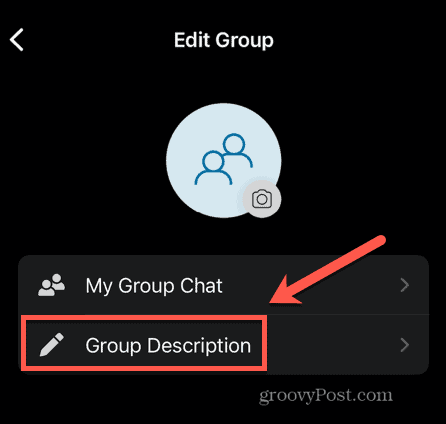
- Lakukan perubahan dan ketuk Selesai.
- Untuk menambah atau mengubah foto grup, ketuk Kamera ikon.
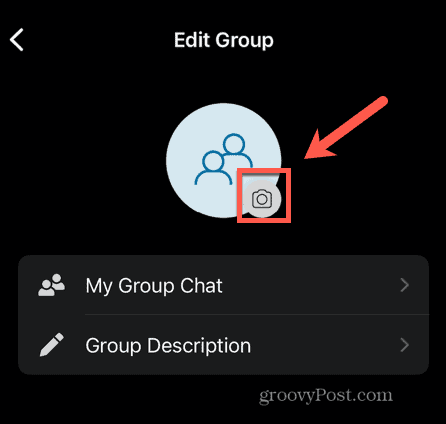
- Ambil foto dengan kamera Anda, pilih foto, gunakan teks, atau pilih salah satu avatar.
- Mengetuk Mengatur.
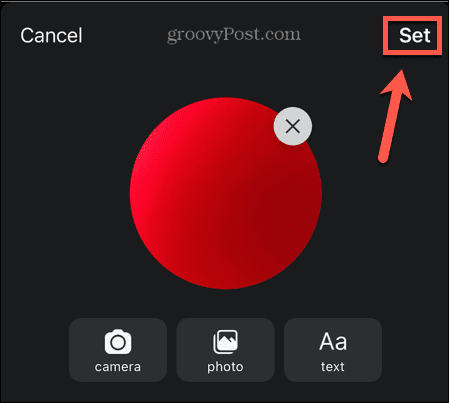
Cara Menjadikan Anggota Grup Lain sebagai Admin
Jika Anda memiliki banyak anggota di grup Anda, atau Anda tidak ingin semua tanggung jawab, Anda dapat menjadikan anggota lain dari admin grup Anda. Anda kemudian dapat memutuskan dengan tepat apa yang dapat dan tidak dapat dilakukan oleh admin dan anggota standar.
Untuk menjadikan anggota grup lain sebagai admin:
- Meluncurkan Sinyal dan buka obrolan grup.
- Ketuk nama grup.
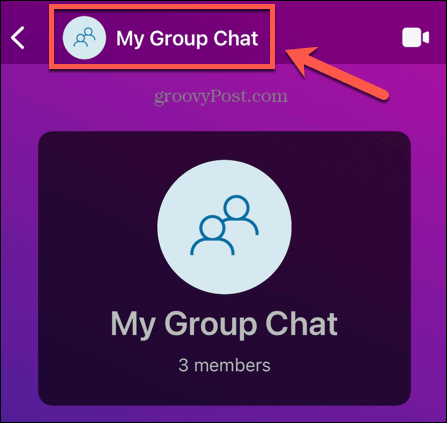
- Ketuk salah satu anggota grup yang ingin Anda jadikan admin.
- Pilih Membuat admin.
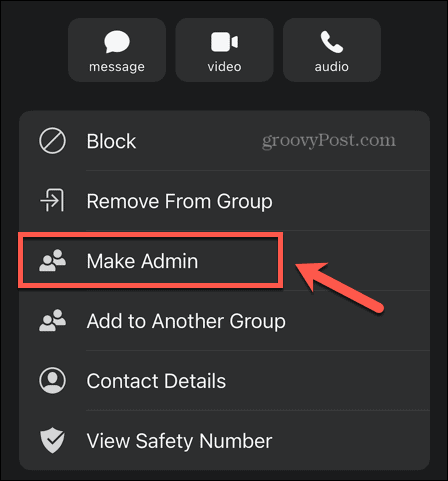
- Mengetuk Membuat admin lagi untuk mengkonfirmasi pilihan Anda.
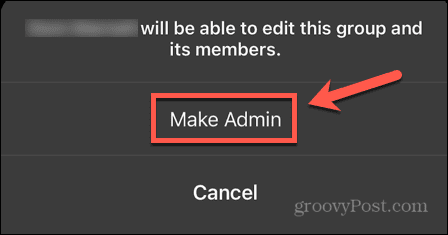
- Ulangi dengan anggota grup lain yang ingin Anda jadikan admin.
Cara Menetapkan Izin di Grup Sinyal
Sebagai admin, Anda dapat memutuskan apa yang dapat dilakukan anggota standar dan fitur mana yang hanya tersedia untuk admin. Ini termasuk kemampuan untuk menambahkan anggota baru dan mengatur izin bagi pengguna untuk mengirim pesan.
Untuk mengatur izin untuk grup Signal Anda:
- Membuka Sinyal dan ketuk obrolan grup.
- Ketuk nama grup di bagian atas layar.
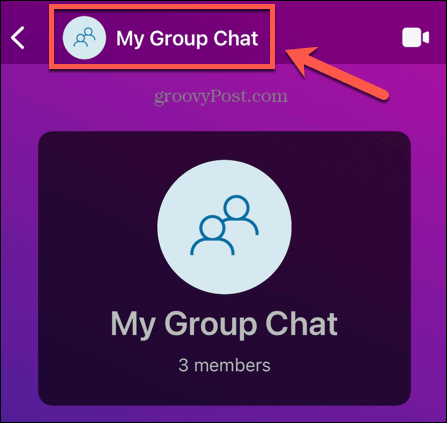
- Gulir ke bawah dan ketuk Izin.

- Anda dapat mengontrol siapa saja yang dapat menambahkan anggota, mengedit info grup, dan mengirim pesan.
- Untuk setiap setelan, pilih salah satunya Semua anggota untuk mengizinkan semua orang dalam grup untuk melakukan fungsi ini atau Hanya Admin jika Anda ingin membatasi fungsi ini untuk orang-orang yang menjadi admin.
- Saat Anda membuat perubahan, ketuk Mengatur.

Apakah Anda Berpikir untuk Beralih ke Signal?
Mempelajari cara membuat grup di Signal memungkinkan Anda membuat obrolan grup, menambah atau menghapus anggota, dan mengontrol dengan tepat apa yang dapat dan tidak dapat dilakukan oleh anggota tersebut.
Jika Anda berpikir untuk pindah ke Signal, kami siap membantu. Kamu bisa belajar cara pindah dari WhatsApp, dan mengapa Anda mungkin menginginkannya. Kamu bisa belajar cara mengatur Signal di ponsel cerdas Anda.
Jika Anda benar-benar peduli dengan privasi, Anda bahkan bisa mengatur pesan agar menghilang di Signal.
Cara Menemukan Kunci Produk Windows 11 Anda
Jika Anda perlu mentransfer kunci produk Windows 11 atau hanya memerlukannya untuk melakukan penginstalan bersih OS,...